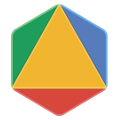Introdução
Este guia explica como criar a partir do código OR-Tools, com suporte para Java no MacOS.
A menos que você planeje modificar o código-fonte ou usar um solucionador de terceiros com OR-Tools, recomendamos a instalação do pacote.
Embora essas instruções também possam funcionar em outras variantes do MacOS, nós os testou apenas em máquinas que atendem aos seguintes requisitos:
- MacOS 13.0.1 (Ventura) Intel de 64 bits (x86_64)
- MacOS 13.0.1 (Ventura) M1 (arm64)
Pré-requisitos
As seções a seguir descrevem os pré-requisitos para instalar o OR-Tools.
Ferramentas de linha de comando do Xcode
Instale as ferramentas de linha de comando do Xcode. Para isso, abra o
Terminal, encontrado em /Applications/Utilities/, e digite:
xcode-select --install
Clique em "Instalar" para fazer o download e instalar as ferramentas de linha de comando do Xcode. Você não precisa como "Baixar o Xcode" na App Store. Se sua conexão com a Internet for lenta, ela o processo pode levar vários minutos.
Verifique se você instalou as ferramentas de linha de comando do Xcode:
xcode-select -p
Você verá:
/Library/Developer/CommandLineTools
Homebrew
Para instalar os pré-requisitos restantes, recomendamos primeiro a instalação do "gerenciador de pacotes ausente para macOS" também conhecidos como Homebrew: Para isso, abra uma janela de terminal e digite:
/bin/bash -c "$(curl -fsSL https://raw.githubusercontent.com/Homebrew/install/HEAD/install.sh)"brew update
Para verificar se você instalou o brew:
brew --version
Você verá:
Homebrew 1.6.9-8-g25542d7
Homebrew/homebrew-core (git revision 0e0c84; last commit 2018-06-20)
Ferramentas C++
Para instalar as ferramentas C++, abra uma janela de terminal e digite:
brew install cmake wget pkg-config
Ferramenta SWIG
Para instalar a ferramenta SWIG, abra uma janela de terminal e digite:
brew install swig
JDK Java
É necessário instalar o Java JDK 8.0 ou posterior.
Depois de instalar o Homebrew, será possível instalar openjdk ao abrir uma janela de terminal e digite:
brew install openjdksudo ln -sfn /usr/local/opt/openjdk/libexec/openjdk.jdk /Library/Java/JavaVirtualMachines/openjdk.jdk
Em seguida, exporte a variável JAVA_HOME:
export JAVA_HOME=/Library/Java/JavaVirtualMachines/openjdk.jdk
Maven
É preciso instalar o Maven.
Depois de instalar o Homebrew, será possível instalar maven ao abrir uma janela de terminal e digite:
brew install maven
Verifique se o Maven está instalado corretamente e consegue encontrar Java usando o seguinte: comando:
mvn -v
Faça o download do código-fonte
Há duas ramificações distintas do código-fonte das ferramentas OR em
GitHub: stable e main.
A ramificação stable foi totalmente testada e vai funcionar sem falhas em todos
plataformas com suporte.
A ramificação main é onde as atualizações e
melhorias foram aplicadas. é mais atual, mas menos estável.
Fazer o download do código-fonte estável
Você pode obter o código-fonte estável para as ferramentas OR de uma das seguintes maneiras:
Clone a ramificação
stabledigitando:git clone https://github.com/google/or-toolsBaixe a versão mais recente em um arquivo compactado, clicando no Botão
Clone or downloadno GitHub.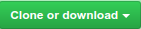
Fazer o download do código-fonte principal
Para recuperar o código-fonte da ramificação main, insira:
git clone -b main https://github.com/google/or-tools
Fazer o download de versões anteriores
É possível conseguir o código-fonte de versões anteriores de uma das seguintes maneiras:
- Faça o download de uma versão anterior na página de versões do GitHub.
Supondo que você já tenha criado um repositório local (por
git clone), é possível conferir uma versão específica usando Tag. Por exemplo, para trabalhar com a versão v9.10 em vez damain, insira os seguintes comandos no repositório local:git fetch --all --tags --prunegit checkout tags/v9.10 -b v9.10
Configure o build
Antes de criar o OR-Tools, você precisa configurar o sistema de build CMake gerador.
Abra um terminal e navegue até o diretório de onde você extraiu os arquivos. Em seguida, insira o seguinte comando:
cmake -S . -B build -DBUILD_DEPS=ON -DBUILD_JAVA=ON
Confira a Documentação do CMake para mais detalhes.
Como usar o SCIP
Desde a versão 7.8, o SCIP agora está integrado para que você não precise instalá-lo manualmente.
Como usar o Gurobi
Agora o Gurobi está pré-integrado. Quando necessário, no ambiente de execução, o OR-Tools procurará
a biblioteca compartilhada Gurobi no caminho de instalação padrão dos instaladores Gurobi
no MAC OS X e Windows ou usando a variável de ambiente GUROBI_HOME.
Como usar um solucionador MIP de terceiros opcional
Também é possível usar as ferramentas OR com qualquer um dos seguintes MIPs de terceiros opcionais solucionadores com suporte desativado por padrão:
- CPLEX
- GLPK (somente Linux e MacOS)
- Solucionador XPRESS
Consulte o esta documentação para mais detalhes.
Criar o código-fonte
Para criar o código-fonte, abra um terminal e navegue até o diretório em que você extraiu os arquivos. Depois, digite o seguinte comando para compilar as ferramentas OR:
cmake --build build --config Release --target ALL_BUILD -j -v
Confira a Documentação do CMake para mais detalhes.
Testar o código-fonte
Para verificar se tudo está funcionando corretamente, insira:
cmake --build build --config Release --target RUN_TESTS -v
Isso executa exemplos para o OR-Tools. Se todos os exemplos forem executados com sucesso, está tudo pronto começar a usar o OR-Tools.
Como limpar os arquivos de build
Se você precisar reinstalar o OR-Tools, o comando:
rm -r build
vai remover todas as dependências compiladas. Isso pode ser útil na redefinição para um estado limpo.
Em seguida, insira novamente os comandos:
cmake -S . -B build -DBUILD_DEPS=ON -DBUILD_JAVA=ON
cmake --build build --config Release --target ALL_BUILD -j -v
Como instalar o OR-Tools no seu sistema operacional
Para instalar o OR-Tools para Java no seu sistema operacional, digite:
cmake --build build --config Release --target install -v